Στο πρώτο μέρος του tutorial „Το σκάκι“ θα εισαχθείς στον συναρπαστικό κόσμο του Composing. Ο Marco Kolditz σου δείχνει πώς να δημιουργήσεις μια δημιουργική σκηνή στο Photoshop και να εργάζεσαι με υλικό εικόνας μεγάλης εμβέλειας. Στόχος αυτού του βίντεο είναι να διαμορφώσεις μια συναισθηματική και καλλιτεχνική αναπαράσταση μιας παρτίδας σκακιού μεταξύ ανθρωπότητας και φύσης. Εδώ θα μάθεις πώς να προσεγγίσεις την πρώτη σου εικόνα τόσο τεχνικά όσο και δημιουργικά.
Σημαντικές γνώσεις
- Η σημασία των Smart αντικειμένων στο Photoshop
- Πώς να ρυθμίσεις τον κατάλληλο καμβά για το έργο σου
- Τεχνικές τοποθέτησης και προσαρμογής εικόνων
Βήμα-βήμα οδηγίες
Βήμα 1: Παρουσίαση του έργου
Πριν ξεκινήσεις το composing, ρίξε μια ματιά στην τελική εικόνα που θέλεις να αναδημιουργήσεις βήμα προς βήμα. Δείχνει μια παρτίδα σκακιού μεταξύ ανθρωπότητας και φύσης, εμπνευσμένη από την πιο διάσημη παρτίδα στον κόσμο από το 1851. Έτσι θα καταλάβεις ποιες δημιουργικές ιδέες κρύβονται πίσω από το έργο τέχνης.
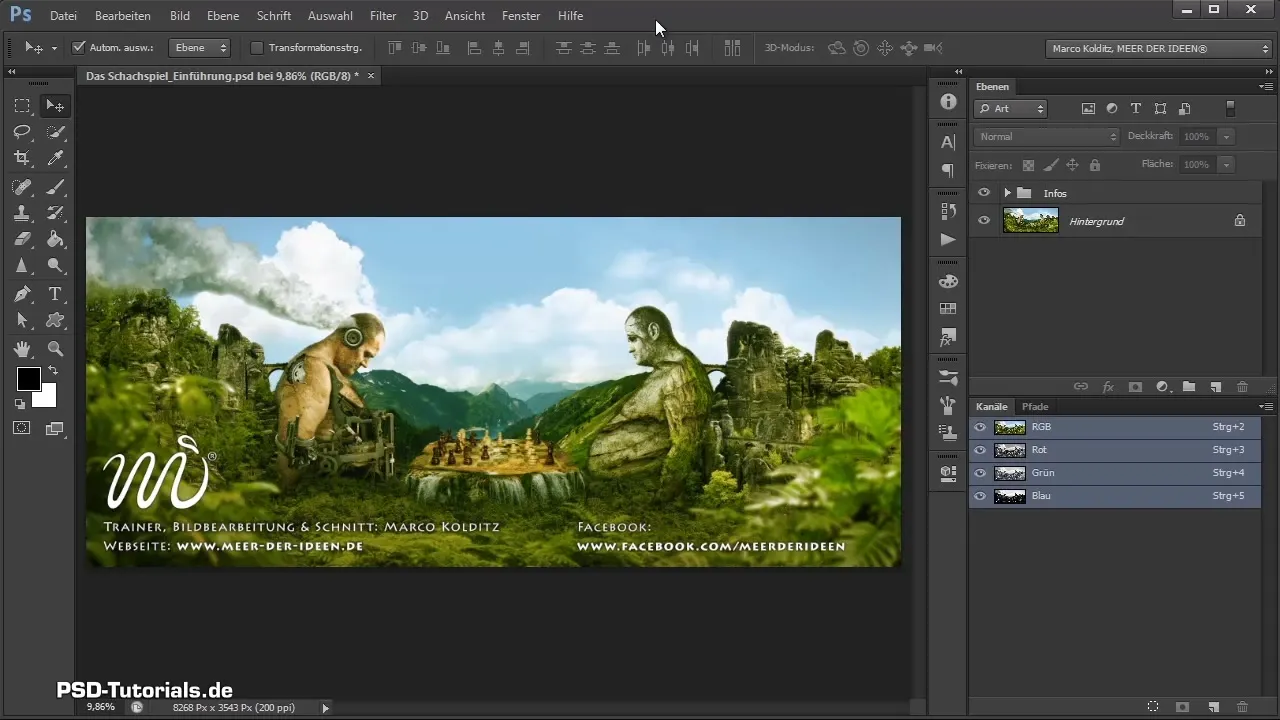
Βήμα 2: Δημιουργία καμβά
Για να ξεκινήσεις με το composing, πρέπει πρώτα να δημιουργήσεις έναν νέο καμβά στο Photoshop. Για να το κάνεις, κάνε κλικ στο „Αρχείο“ και μετά στο „Νέο“. Εναλλακτικά, μπορείς να χρησιμοποιήσεις τη συντόμευση πληκτρολογίου Ctrl + N.
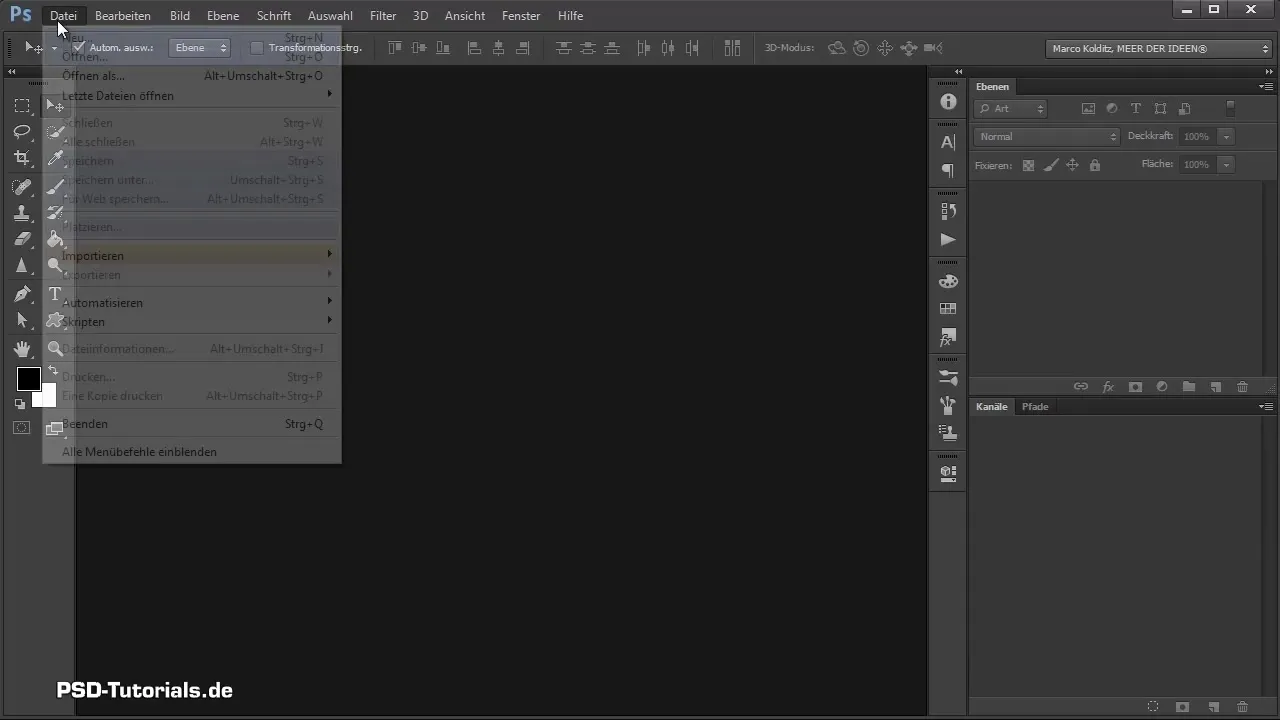
Βήμα 3: Ρυθμίσεις για τον καμβά
Στο ανοίγων διάλογο, κάνε τις εξής ρυθμίσεις: Δώσε ένα όνομα στον καμβά σου, για παράδειγμα „Το σκάκι“. Επίλεξε μια αναλογία εικόνας Cinemascope 21:9. Ορίστε το πλάτος σε 105 εκ. και το ύψος σε 45 εκ., με ανάλυση 200 dpi. Αυτή η ανάλυση είναι βέλτιστη για εκτύπωση και προσφέρει καλή ισορροπία μεταξύ ποιότητας και μεγέθους αρχείου.
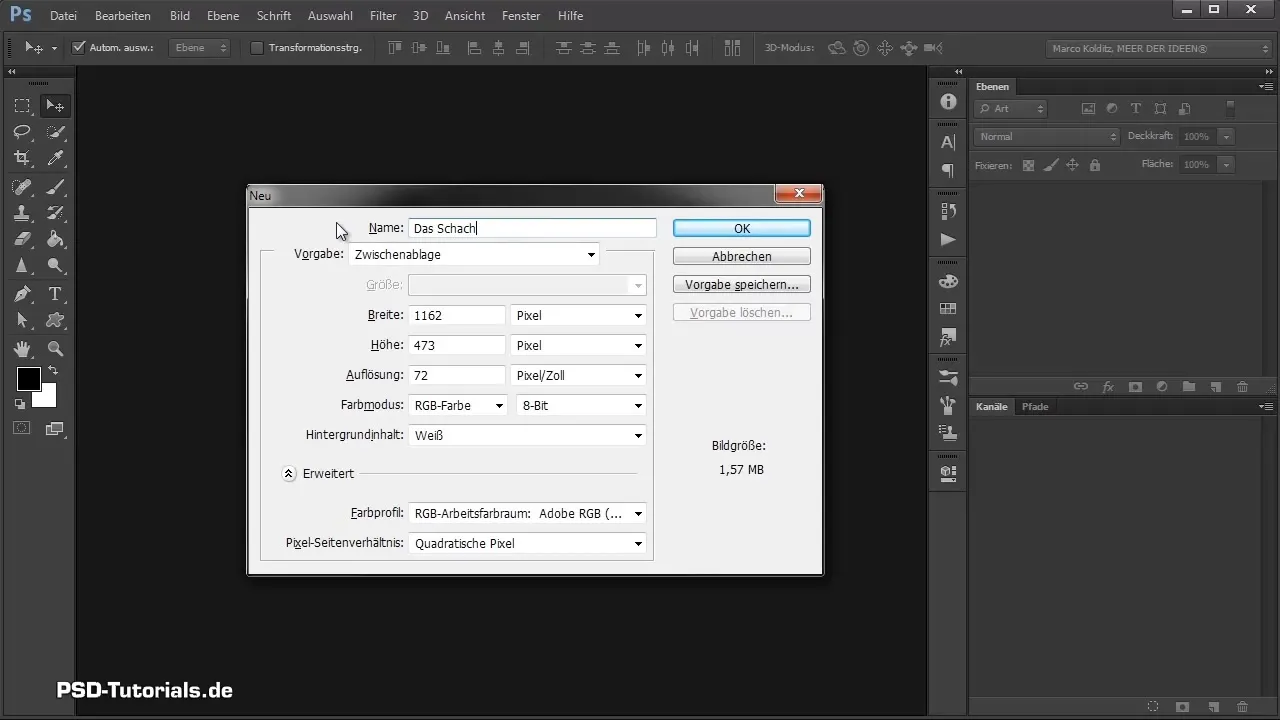
Βήμα 4: Προσαρμογή του καμβά
Αφού δημιουργήσεις τον καμβά, είναι σημαντικό να προσαρμόσεις την προοπτική. Με ένα διπλό κλικ στο χέρι μπορείς να μεγεθύνεις την προοπτική και να διασφαλίσεις ότι δεν έχεις κατά λάθος μεγαλώσει ή μικρύνει την εικόνα. Η λειτουργία ζουμ σε βοηθά να κατανοήσεις καλύτερα τις λεπτομέρειες.
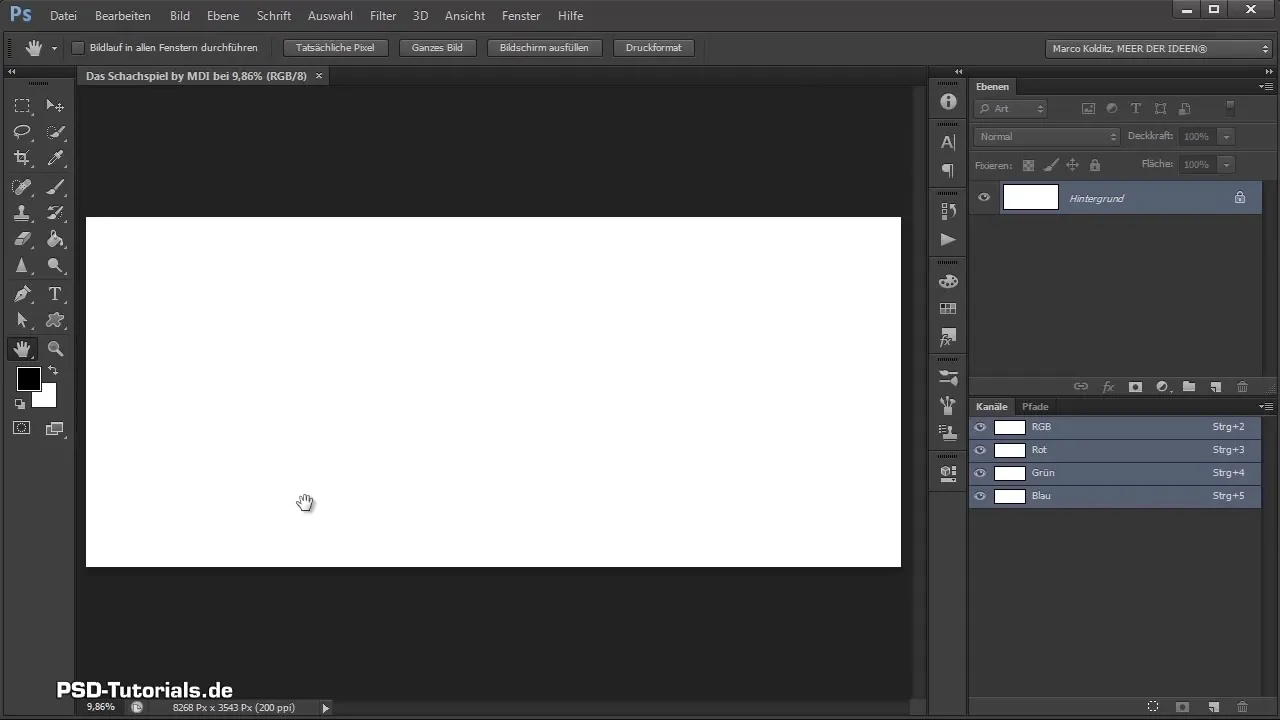
Βήμα 5: Τοποθέτηση εικόνας φόντου
Τώρα μπορείς να τοποθετήσεις την πρώτη εικόνα φόντου στον καμβά σου. Κάνε κλικ στο „Αρχείο“ και επίλεξε „Τοποθεσία“ για να επιλέξεις την εικόνα του φόντου σου. Μπορείς επίσης απλά να σύρεις και να ρίξεις την εικόνα στο παράθυρο του Photoshop.
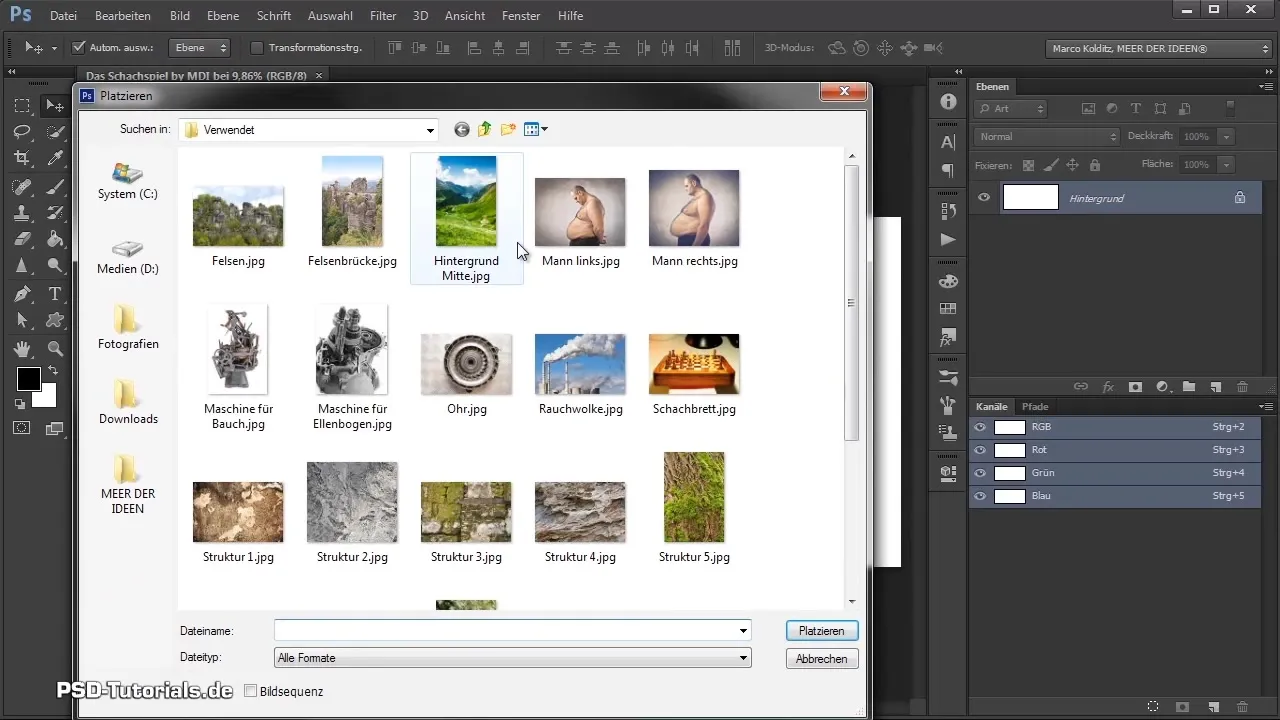
Βήμα 6: Προσαρμογή εικόνας
Αφού η εικόνα τοποθετηθεί, είναι σημαντικό να επεξεργαστείς το μέγεθος και τη θέση της. Πατώντας ταυτόχρονα τα πλήκτρα Shift και Alt ενώ πιάνεις τις γωνίες της εικόνας, θα διατηρήσεις τις αναλογίες και θα αποφύγεις ανεπιθύμητες παραμορφώσεις.
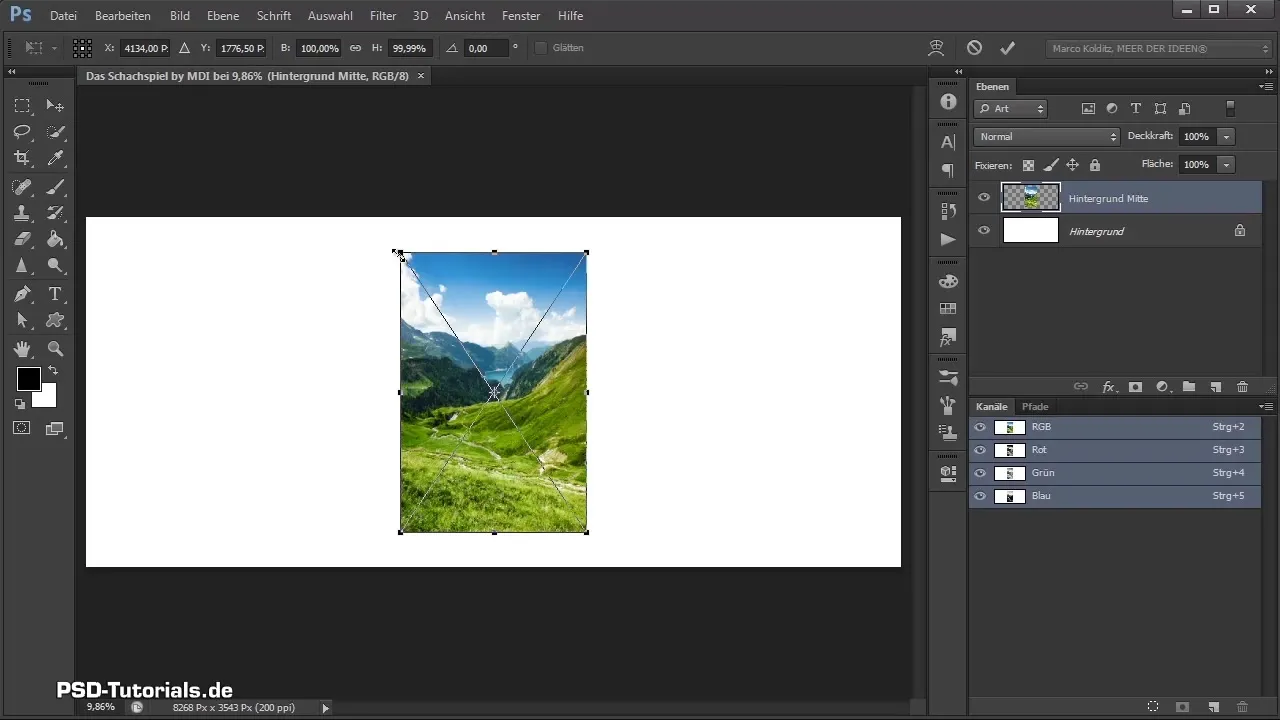
Βήμα 7: Επιβεβαίωση τοποθέτησης
Μόλις η εικόνα φόντου ρυθμιστεί στη επιθυμητή θέση και μέγεθος, επιβεβαίωσε την τοποθέτηση πατώντας το πλήκτρο Enter. Αυτό θα τοποθετήσει την εικόνα στον καμβά έτσι ώστε να είναι σωστά στο φόντο.
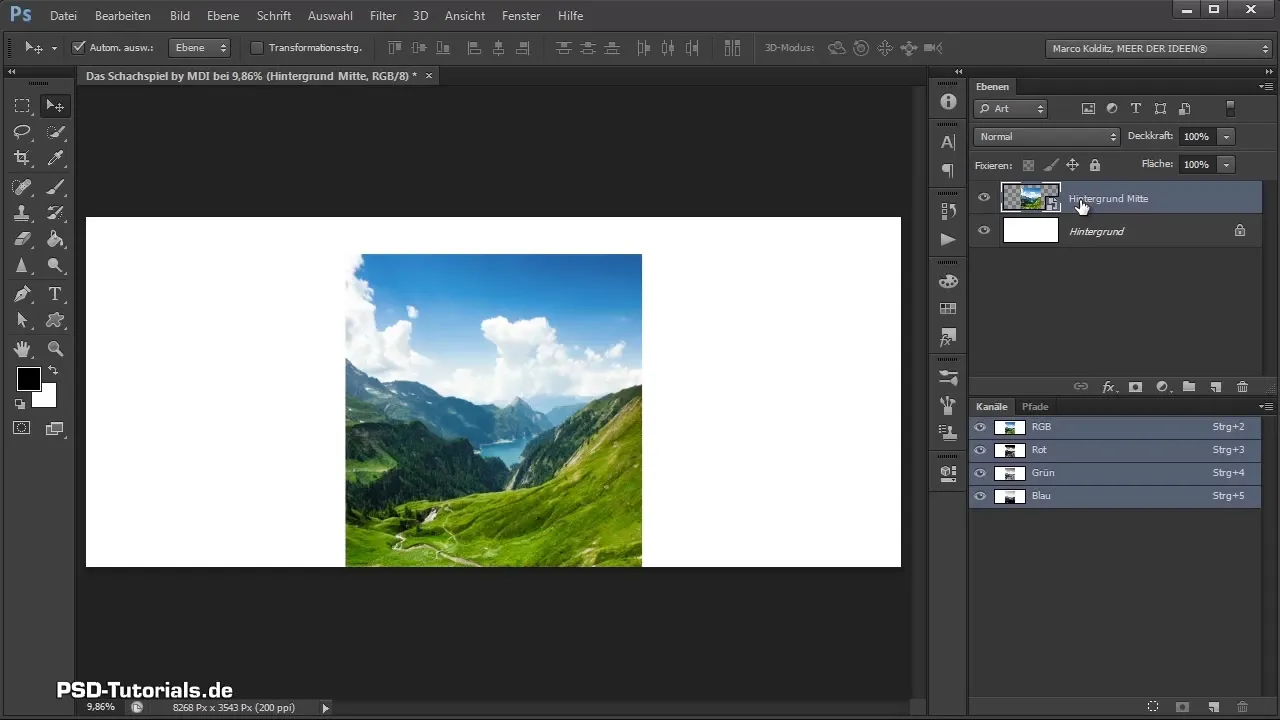
Βήμα 8: Οργάνωση επιπέδων
Για να δημιουργήσεις μια καθαρή δομή στα επίπεδα, θα πρέπει να βάλεις το επίπεδο φόντου σε μια ομάδα. Κάνε δεξί κλικ στο επίπεδο στην παλέτα επιπέδων και επίλεξε „Δημιουργία ομάδας“. Ονόμασε αυτήν την ομάδα κατάλληλα.
Βήμα 9: Τι είναι ένα Smart αντικείμενο;
Κάθε τοποθέτηση μιας εικόνας στο Photoshop οδηγεί αυτόματα στη δημιουργία ενός Smart αντικειμένου. Αυτό σημαίνει ότι μπορείς να διατηρείς τις λεπτομέρειες της εικόνας, ακόμα και αν μικραίνεις ή τροποποιείς την εικόνα. Αν θέλεις να αναδείξεις τις ιδιότητες ενός Smart αντικειμένου, κάνε δεξί κλικ στο επίπεδο και επίλεξε „Μετατροπή σε Smart αντικείμενο“.
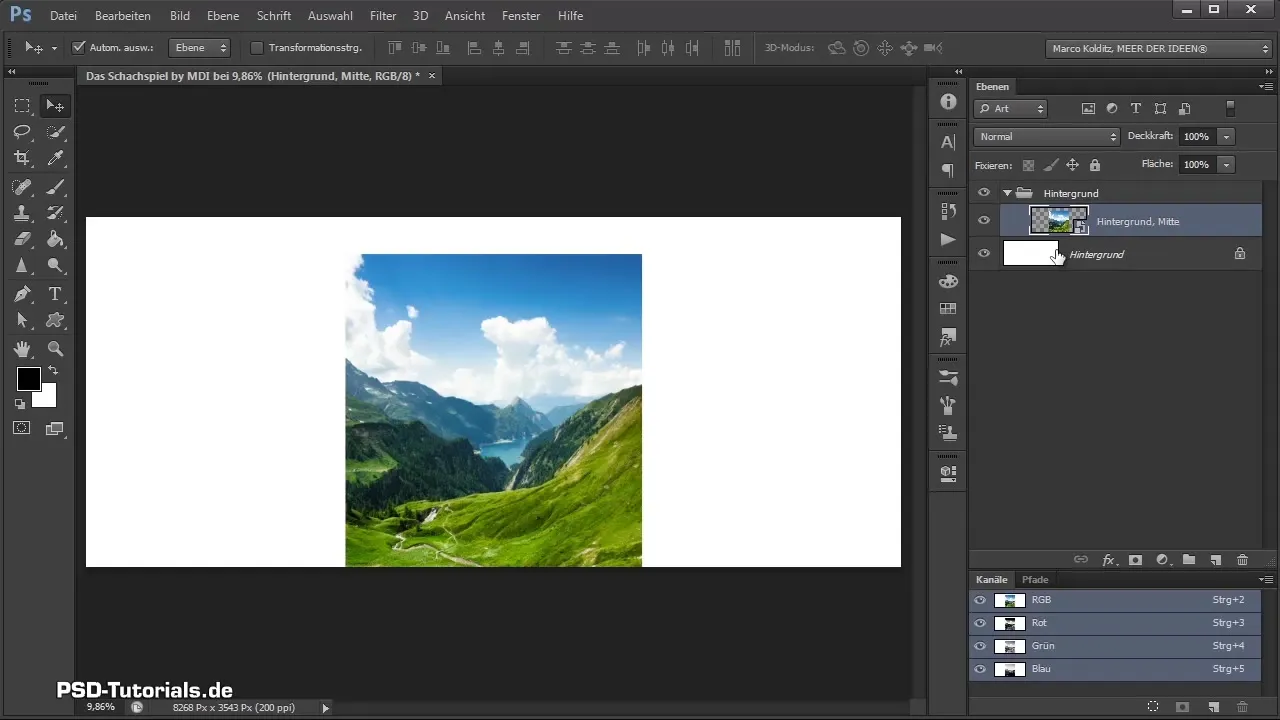
Βήμα 10: Μη μεταβλητές λεπτομέρειες εικόνας
Χρησιμοποιώντας Smart αντικείμενα διατηρείται τα πάντα καθαρά και ακριβή, ακόμα και όταν γίνονται αλλαγές. Μπορείς να κλείσεις το Smart αντικείμενο οποιαδήποτε στιγμή και να αλλάξεις τα αρχικά αρχεία εικόνας με διπλό κλικ χωρίς να χάσεις την ποιότητα.
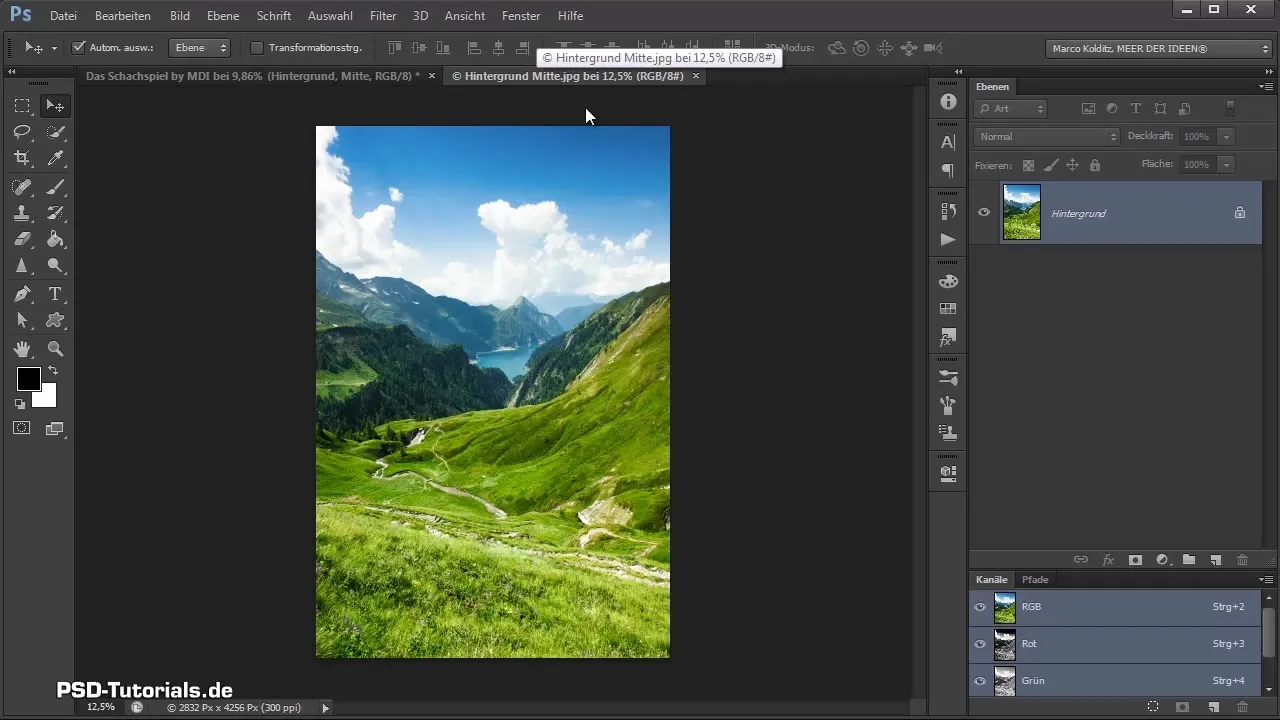
Σύνοψη - Photoshop-Composing: Το σκάκι – Μέρος 01
Σε αυτόν τον οδηγό έχεις μάθει πώς να δημιουργήσεις έναν νέο καμβά στο Photoshop, να τοποθετήσεις μια εικόνα φόντου και να εργαστείς με Smart αντικείμενα. Κάθε ένα από αυτά τα βήματα σε φέρνει πιο κοντά στον δημιουργικό σου στόχο.
Συχνές ερωτήσεις
Πώς δημιουργώ έναν νέο καμβά στο Photoshop;Μπορείς να κάνεις κλικ στο μενού „Αρχείο“ και να επιλέξεις „Νέο“ ή να χρησιμοποιήσεις τη συντόμευση Ctrl + N.
Ποιο είναι το πλεονέκτημα των Smart αντικειμένων;Τα Smart αντικείμενα σου επιτρέπουν να διατηρείς την ποιότητα μιας εικόνας κατά την αλλαγή μεγέθους ή επεξεργασία.
Πώς μπορώ να οργανώσω τα επίπεδά μου;Μπορείς να ομαδοποιήσεις τα επίπεδα κάνοντάς δεξί κλικ στο επίπεδο και επιλέγοντας „Δημιουργία ομάδας“.
Γιατί θα πρέπει να χρησιμοποιήσω 200 dpi;200 dpi προσφέρει καλή ποιότητα εικόνας για εκτύπωση, χωρίς το μέγεθος αρχείου να γίνεται περιττά μεγάλο.
Τι συμβαίνει αν επεξεργαστώ μια εικόνα χωρίς Smart αντικείμενο;Χωρίς Smart αντικείμενο, πληροφορίες της εικόνας χάνονται, γεγονός που μπορεί να οδηγήσει σε θολές ή εικονοστοιχεία αποτελέσματα.


